7 thủ thuật ẩn để thử trên Samsung Galaxy S23 của bạn
Dòng sản phẩm Galaxy S23 của Samsung tích hợp phần cứng hàng đầu và một loạt các tính năng phần mềm ấn tượng không kém. Các điện thoại chạy trên giao diện One UI 5.1 mới nhất của công ty, mang đến nhiều thứ mới để khám phá. Có rất nhiều tính năng mà bạn có thể không biết về chúng trừ khi bạn đào sâu vào menu Cài đặt.
Để làm cho cuộc sống của bạn dễ dàng hơn và đảm bảo bạn có thể khai thác tối đa điện thoại mới của mình, hãy xem một số thủ thuật Galaxy S23 ẩn đáng để thử.
Mục Lục
1. Sử dụng hiệu ứng cuộc gọi video
Trên dòng Galaxy S23, bạn có thể sử dụng nhiều hiệu ứng khác nhau để cải thiện hơn nữa trải nghiệm gọi điện video của mình. Điều này bao gồm khả năng làm mờ nền, sử dụng hình nền tùy chỉnh, tự động tạo khung để bạn luôn được lấy nét, v.v. Phần hay nhất của tính năng này là nó không yêu cầu ứng dụng gọi điện video của bạn hỗ trợ các tính năng này một cách cụ thể.
Hiệu ứng cuộc gọi video trên Galaxy S23 hoạt động với hầu hết các ứng dụng nhắn tin và gọi điện video phổ biến, bao gồm WhatsApp, Google Meet và Skype.
Bạn có thể bật hiệu ứng cuộc gọi video bằng cách vào Cài đặt > Tính năng nâng cao và cho phép chuyển đổi cho Hiệu ứng cuộc gọi video. Từ menu ở đây, bạn có thể chỉ định màu nền hoặc thêm hình nền tùy chỉnh để sử dụng. Danh sách tất cả các ứng dụng gọi video đã cài đặt trên điện thoại của bạn có hỗ trợ hiệu ứng gọi video cũng được hiển thị ở dưới cùng.
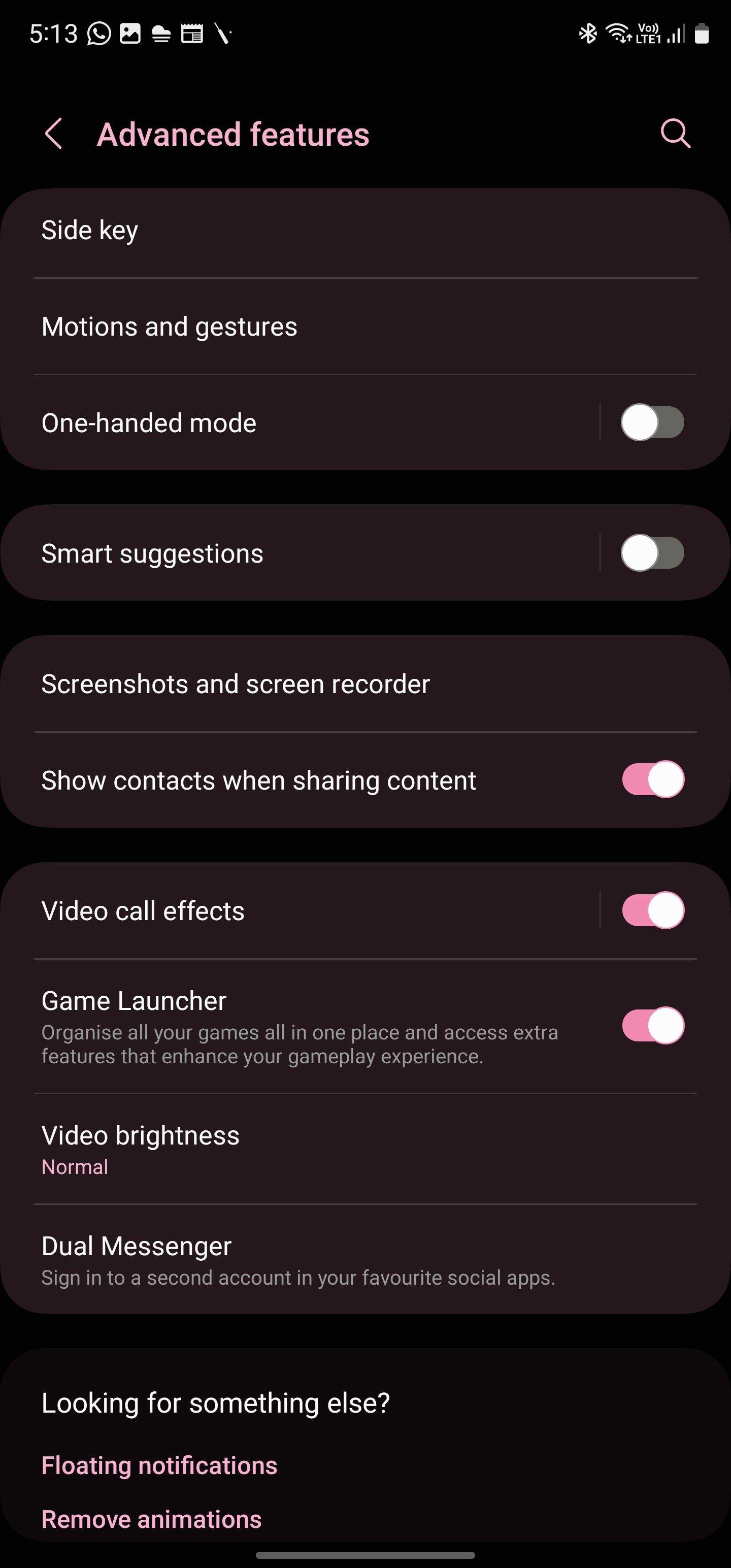
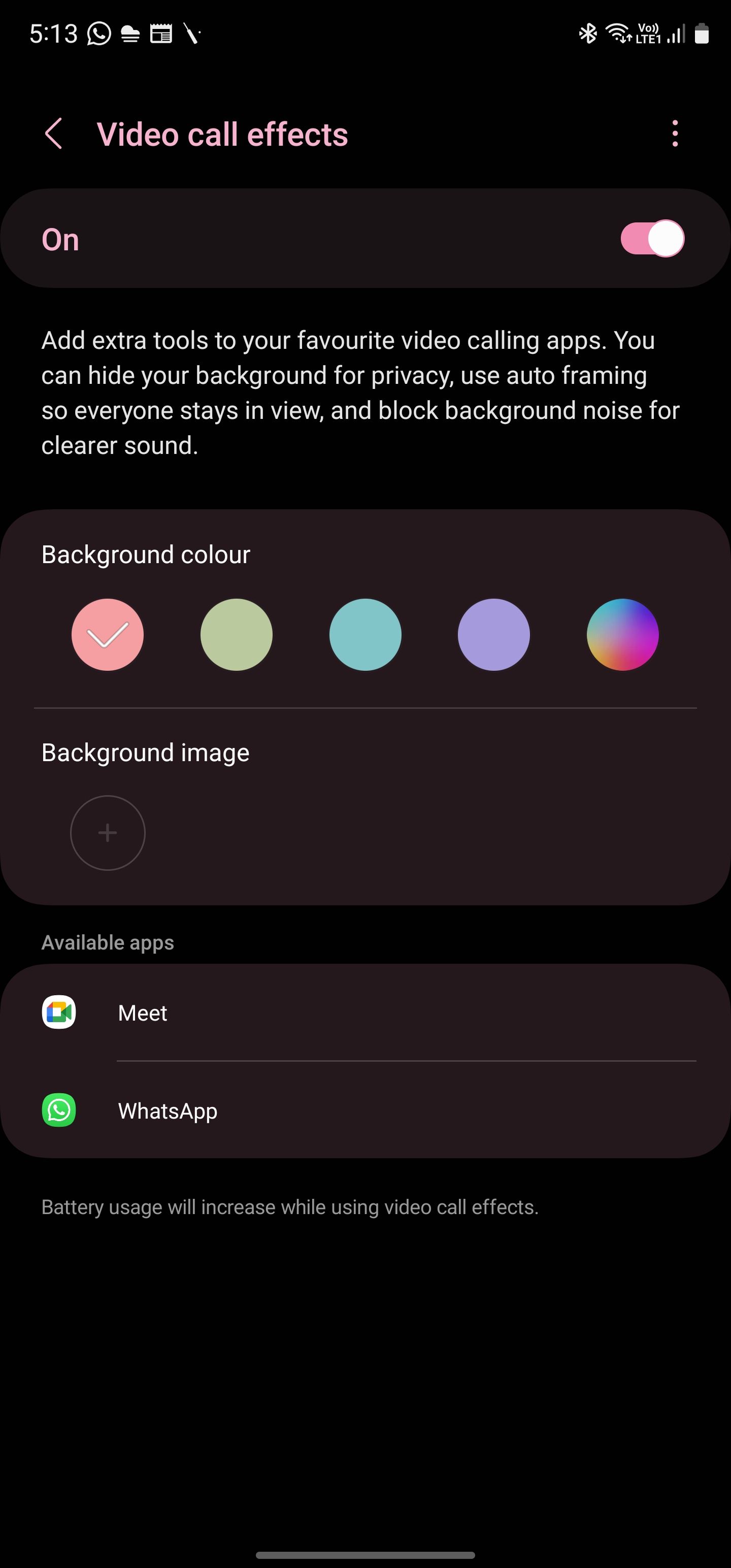
Các hiệu ứng cuộc gọi video còn lại khác chỉ có thể được kích hoạt khi bạn đang thực hiện cuộc gọi video. Nút hiệu ứng sẽ bật lên khi thực hiện cuộc gọi từ đó bạn có thể làm mờ nền, chặn tiếng ồn xung quanh, v.v.
2. Bảo vệ pin điện thoại của bạn
Toàn bộ dòng sản phẩm Galaxy S23 đều có thời lượng pin tuyệt vời. Nhờ những cải tiến về hiệu suất và chip Snapdragon 8 Gen 2, những chiếc điện thoại này có thể dễ dàng kéo dài hơn một ngày chỉ với một lần sạc.
Điều này cũng có nghĩa là bạn không phải lúc nào cũng phải sạc đầy pin cho Galaxy S23. Nó vẫn sẽ vượt qua ngày làm việc trung bình của bạn với khoảng 70-80 phần trăm nước trái cây trong bể. Bạn có thể tận dụng thời lượng pin tuyệt vời để tăng tuổi thọ cho tế bào điện thoại của mình bằng cách giới hạn mức sạc của nó ở mức 85 phần trăm.
- Đi đến Cài đặt > Chăm sóc pin và thiết bị > Pin trên Galaxy S23 của bạn.
- Cuộn xuống và chọn Cài đặt pin khác.
- Kích hoạt Bảo vệ pin bật tắt.
Sau khi được bật, Galaxy S23 của bạn sẽ chỉ sạc tối đa 85 phần trăm. Pin lithium-ion bên trong điện thoại thông minh hoạt động theo cách tương tự như pin lithium-ion EV, do đó, không phải lúc nào bạn cũng sạc đầy pin, bạn đang kéo dài tuổi thọ của pin.
Giống như trên iPhone, bạn có thể xếp chồng các widget lên nhau trên màn hình chính của Galaxy S23. Bằng cách xếp chồng các tiện ích, bạn có thể có nhiều tiện ích trên màn hình chính của mình mà không chiếm hết dung lượng.
- Nhấn và giữ vào vùng trống trên màn hình chính của Galaxy S23 và chọn tiện ích từ bảng hành động dưới cùng xuất hiện.
- Tiến hành thêm một widget vào màn hình chủ của bạn.
- Nhấn và giữ vào tiện ích đã thêm và chọn Tạo ngăn xếp.
- Bây giờ hãy chọn tiện ích bạn muốn xếp chồng lên trên tiện ích hiện có và nhấn Thêm vào.
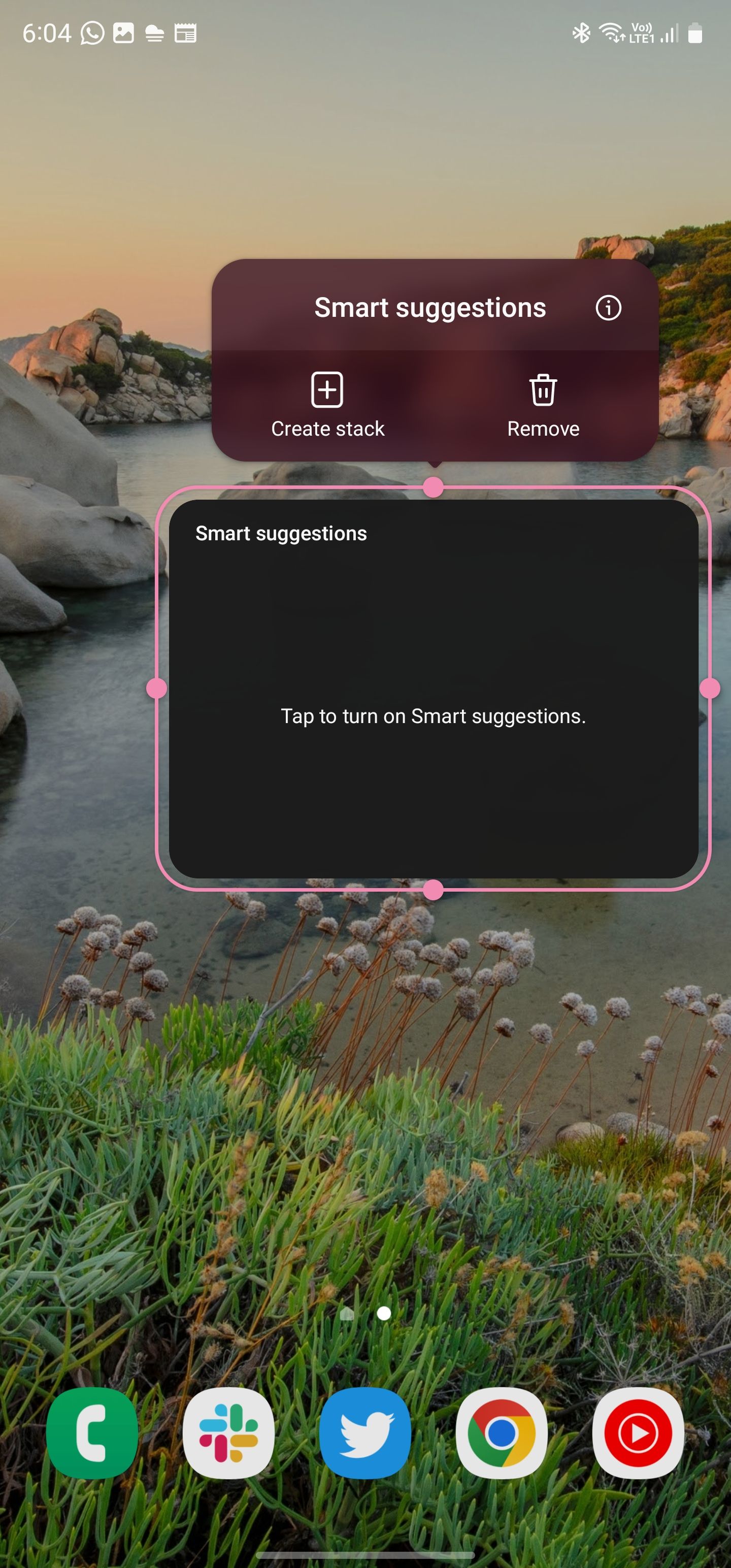
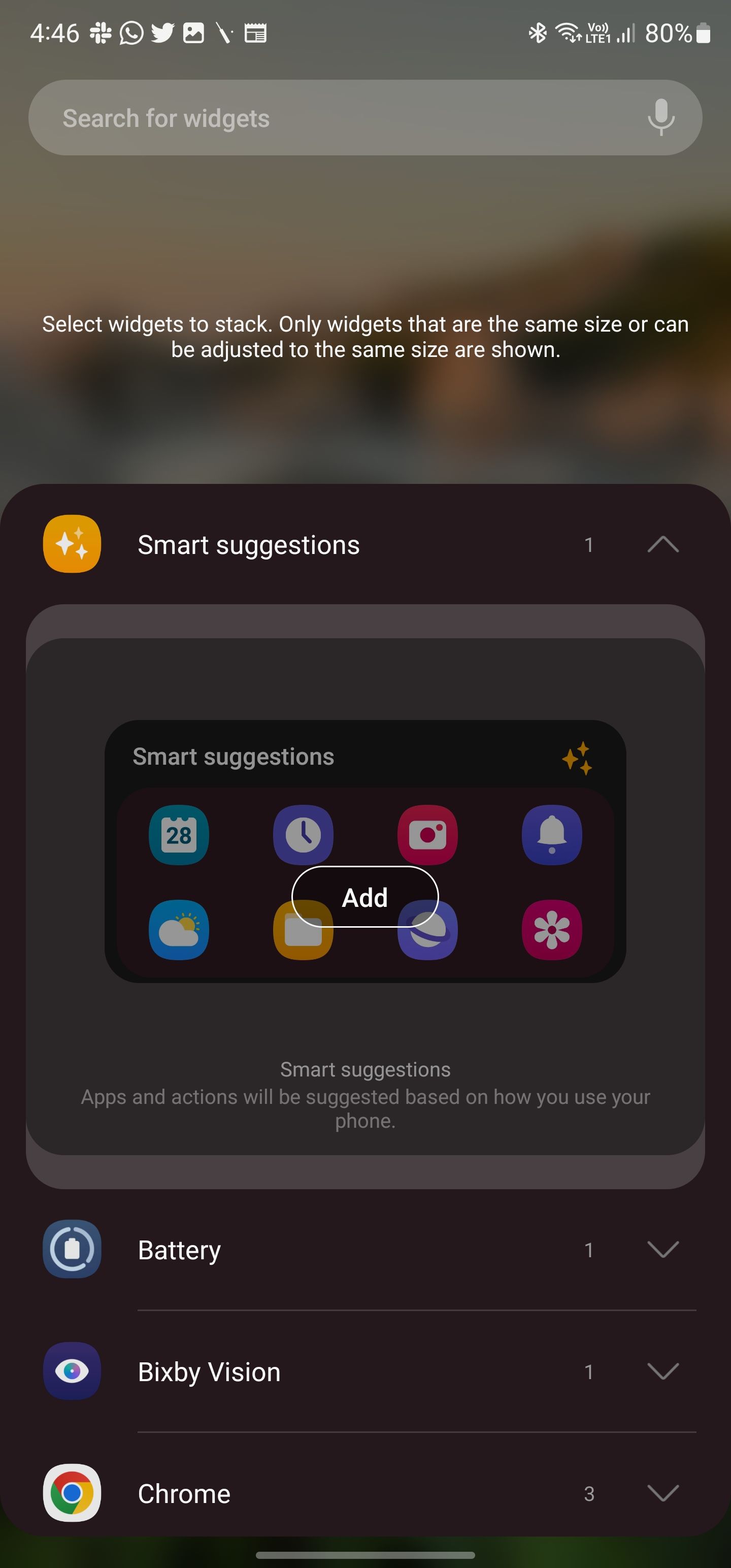
Bạn có thể chuyển đổi giữa các tiện ích xếp chồng lên nhau bằng cách vuốt sang trái hoặc phải trên chúng. Xin lưu ý rằng các vật dụng xếp chồng lên nhau phải có cùng kích thước. Nếu không, chúng sẽ được thay đổi kích thước để phù hợp với kích thước của tiện ích con đầu tiên.
Trình khởi chạy Một giao diện người dùng sẽ tự động xoay giữa các tiện ích được xếp chồng lên nhau tùy thuộc vào thời gian trong ngày để hiển thị cho bạn thông tin phù hợp nhất. Bạn có thể tùy chỉnh ngăn xếp tiện ích bằng cách nhấn lâu vào nó.
4. Trả lời cuộc gọi bằng cuộc gọi nhắn tin Bixby
Lấy một trang từ cuốn sách Google Pixel, Samsung cung cấp tính năng Gọi văn bản Bixby tiện dụng trên dòng Galaxy S23 với One UI 5.1. Đây chỉ là một trong nhiều tính năng của Bixby và những gì bạn có thể làm khi sử dụng nó trên điện thoại của mình.
Với Cuộc gọi văn bản Bixby, bạn có thể sử dụng trợ lý giọng nói để nhận cuộc gọi đến. Bixby sẽ tự động phiên âm những gì người gọi khác đang nói. Để trả lời, bạn có thể nhập câu trả lời của mình để Bixby có thể đọc chúng cho bên kia trong cuộc gọi. Đây là một tính năng tuyệt vời, đặc biệt là khi bạn đang bận hoặc nếu bạn có xu hướng nhận nhiều cuộc gọi rác.
Xin lưu ý rằng Cuộc gọi văn bản Bixby chỉ hoạt động bằng tiếng Anh và tiếng Hàn và chỉ khả dụng ở một số khu vực nhất định.
Để bật và tùy chỉnh Cuộc gọi văn bản Bixby, hãy làm theo các bước sau:
- Mở Điện thoại ứng dụng trên Galaxy S23 của bạn.
- Chạm vào nút menu 3 chấm ở góc trên cùng bên phải, tiếp theo là Cài đặt > Cuộc gọi văn bản Bixby.
- Bạn có thể tùy chỉnh giọng nói của Bixby từ Ngôn ngữ và giọng nói phần. Để chỉnh sửa phản hồi nhanh của Bixby, hãy vào phần phản ứng nhanh phần.
5. Thiết lập lối tắt máy ảnh
Dòng Galaxy S23 có thiết lập máy ảnh ấn tượng. Ứng dụng Máy ảnh giàu tính năng của Samsung bổ sung thêm cho thiết lập phần cứng với nhiều chế độ và tùy chọn tùy chỉnh khác nhau. Tuyệt vời hơn nữa, bạn có thể nhấn đúp vào nút nguồn để mở nhanh ứng dụng camera, giống như trên điện thoại Google Pixel.
Điều này có vẻ không phải là vấn đề lớn, nhưng nếu bạn sử dụng nhiều ứng dụng máy ảnh, bạn sẽ thấy tùy chọn này cực kỳ hữu ích.
Theo mặc định, hành động nhấn đúp vào nút bên được ánh xạ để mở Samsung Wallet. Bạn có thể tùy chỉnh hành vi này bằng cách nhảy vào menu Cài đặt.
- Mở Cài đặt ứng dụng trên Galaxy S23 của bạn và điều hướng đến Các tính năng tiên tiến.
- Vỗ nhẹ phím phụ.
- chọn khởi động nhanh máy ảnh hành động cho nhấn đúp hành vi. Bạn cũng có thể chỉ định hành động để mở bất kỳ ứng dụng nào khác mà bạn chọn.
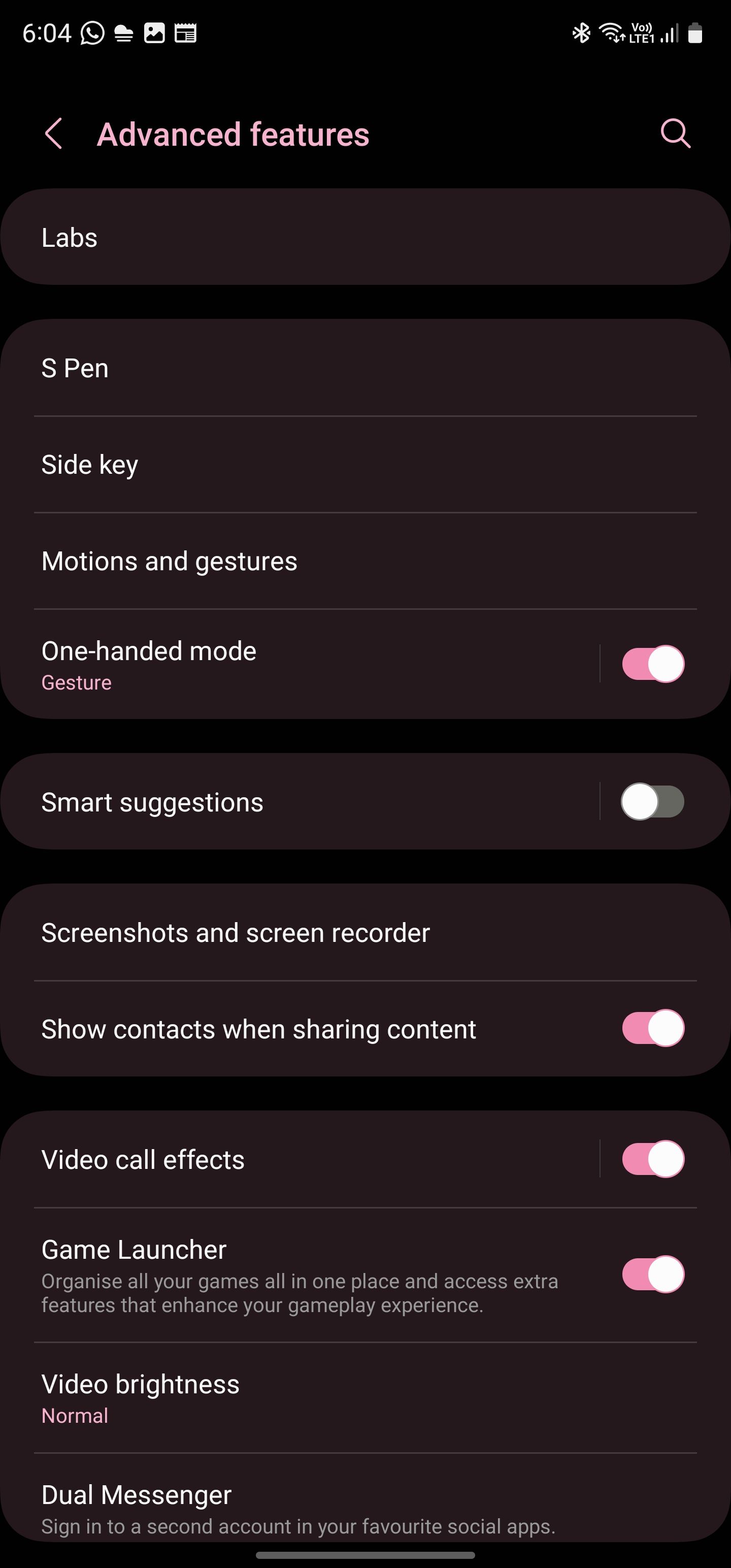
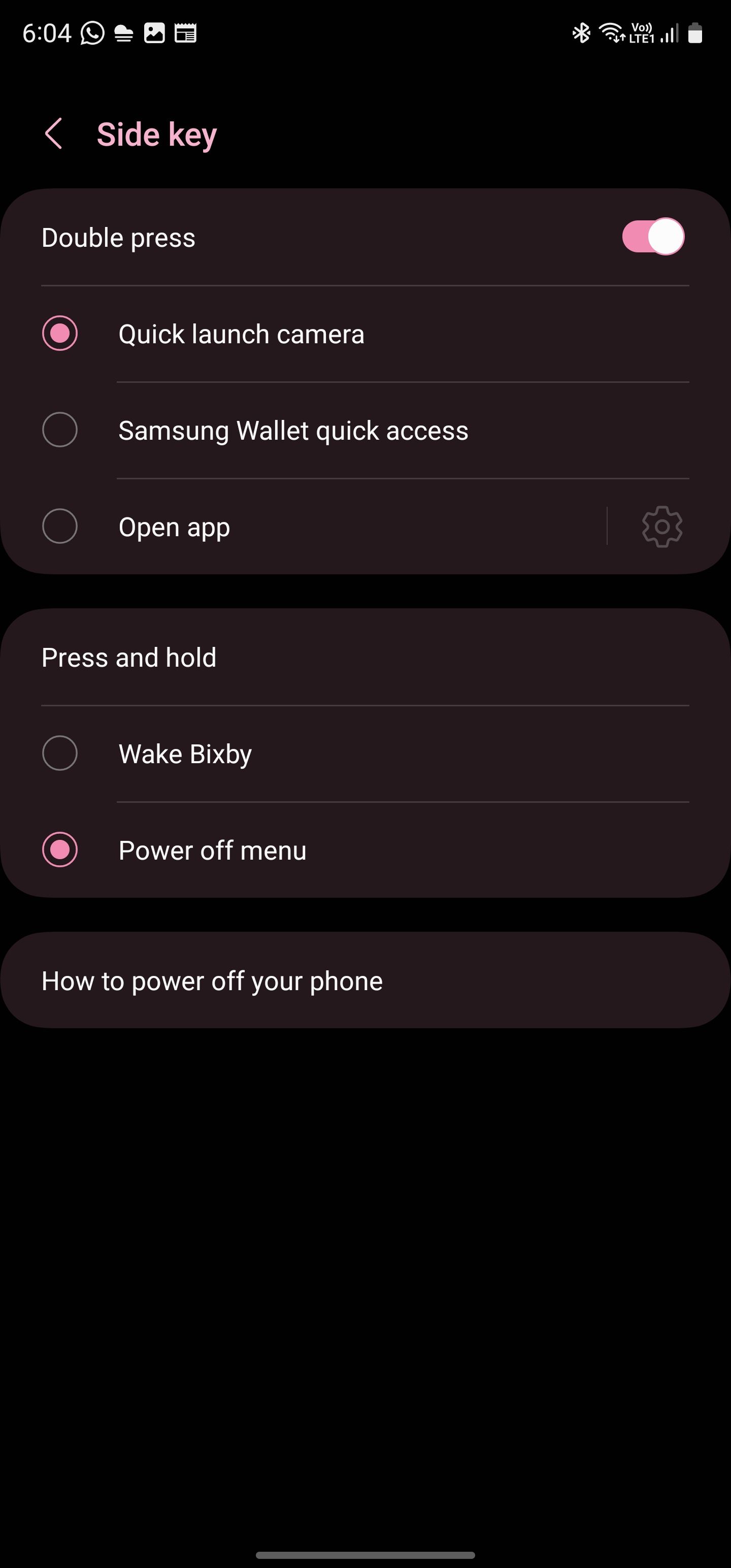
Phần hay nhất của phím tắt này là nó sẽ hoạt động ngay cả khi màn hình điện thoại của bạn tắt. Điều này sẽ cho phép bạn mở ứng dụng máy ảnh trên Galaxy S23 trong tích tắc và bắt đầu nhấp vào ảnh.
6. Lưu ảnh ở định dạng HEIF
Ngoại trừ Galaxy S23 cấp nhập cảnh, tất cả các biến thể trong dòng sản phẩm đều có dung lượng lưu trữ tối thiểu 256GB. Mặc dù điều này là rất nhiều, nhưng điều này không có nghĩa là bạn có thể liều lĩnh với cách bạn sử dụng bộ nhớ của điện thoại. Nếu bạn định chụp nhiều ảnh trên Galaxy S23, hãy cân nhắc việc lưu ảnh ở định dạng HEIF.
So với JPEG, hình ảnh ở định dạng HEIF sẽ chiếm dung lượng ít hơn tới 30-40 phần trăm. Điều này thậm chí còn quan trọng hơn nếu bạn sao lưu ảnh của mình lên Google Photos hoặc bất kỳ dịch vụ sao lưu ảnh nào khác.
- Mở Máy ảnh ứng dụng trên Samsung Galaxy S23 của bạn.
- Chạm vào Cài đặt ở góc trên cùng bên trái của thanh công cụ.
- Vỗ nhẹ Tùy chọn hình ảnh nâng cao và kích hoạt hình ảnh hiệu quả cao bật tắt.
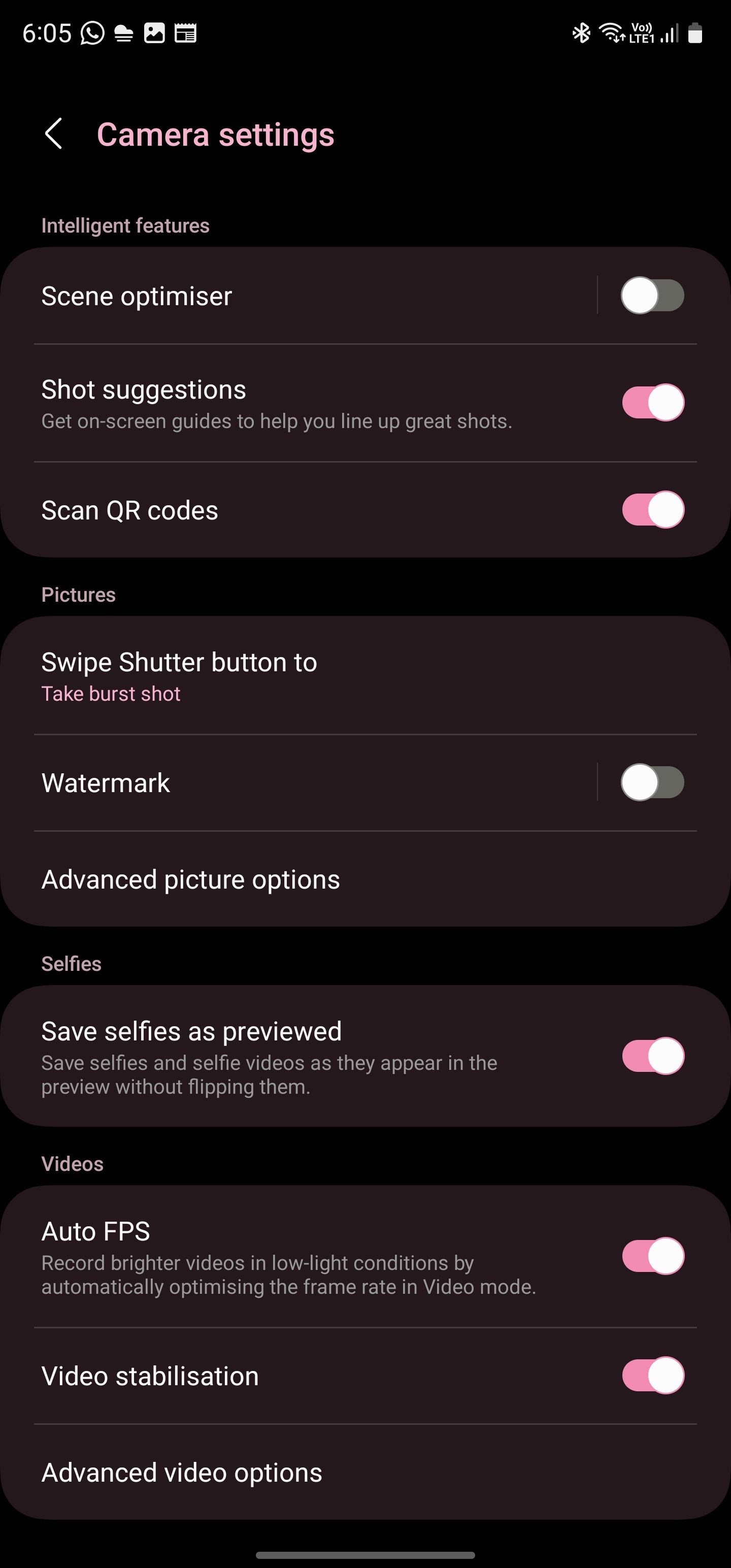
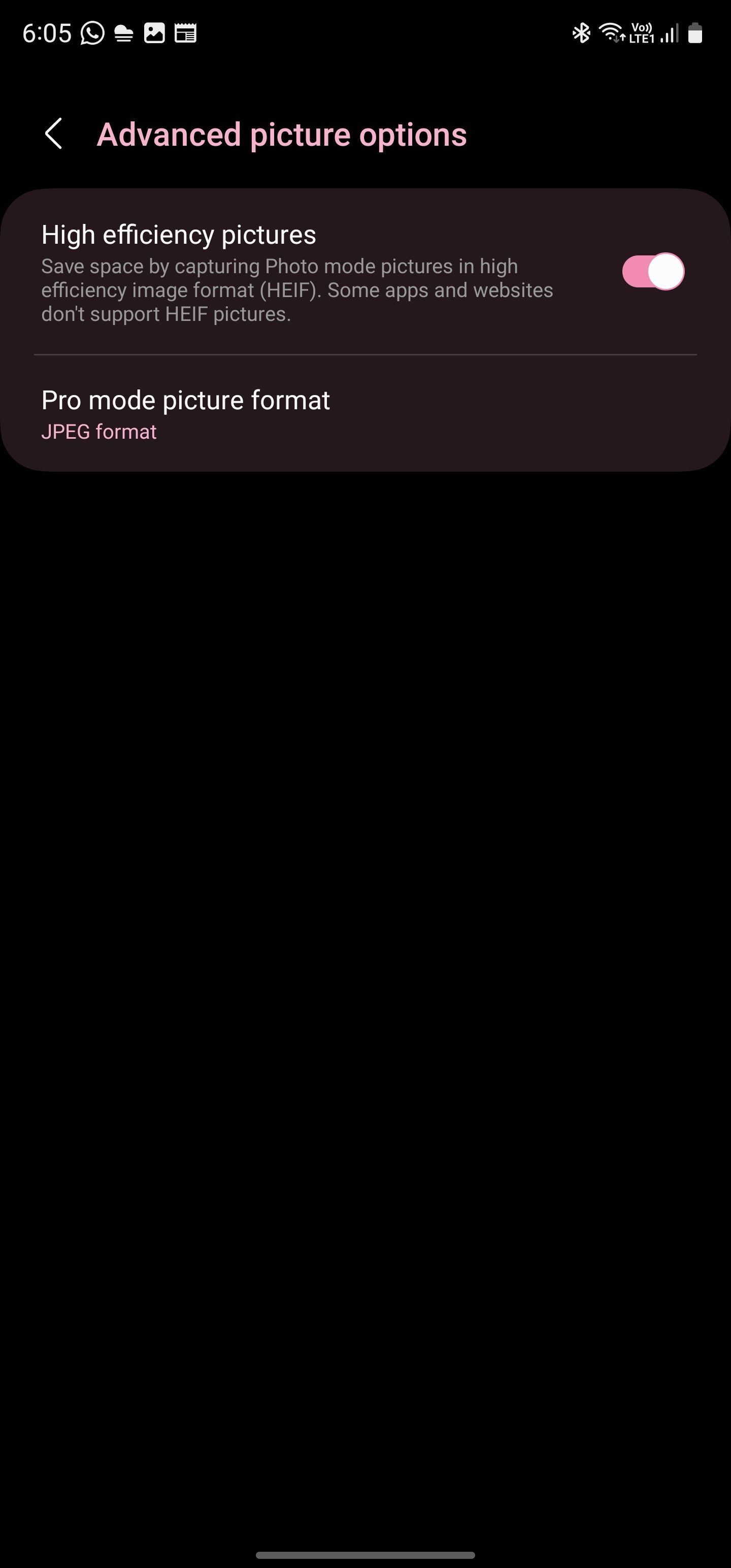
Giờ đây, tất cả ảnh bạn chụp trên Galaxy S23 sẽ được lưu ở định dạng HEIF.
7. Sao chép chủ đề từ ảnh
Samsung đã sao chép một trong những tính năng tốt nhất của ứng dụng Ảnh trên iOS 16 sang Galaxy S23. Trong ứng dụng Thư viện Samsung, bạn có thể nhấn và giữ đối tượng trong ảnh để tách đối tượng khỏi nền. Sau đó, bạn có thể sao chép chủ đề, lưu dưới dạng ảnh riêng hoặc chia sẻ trực tiếp.
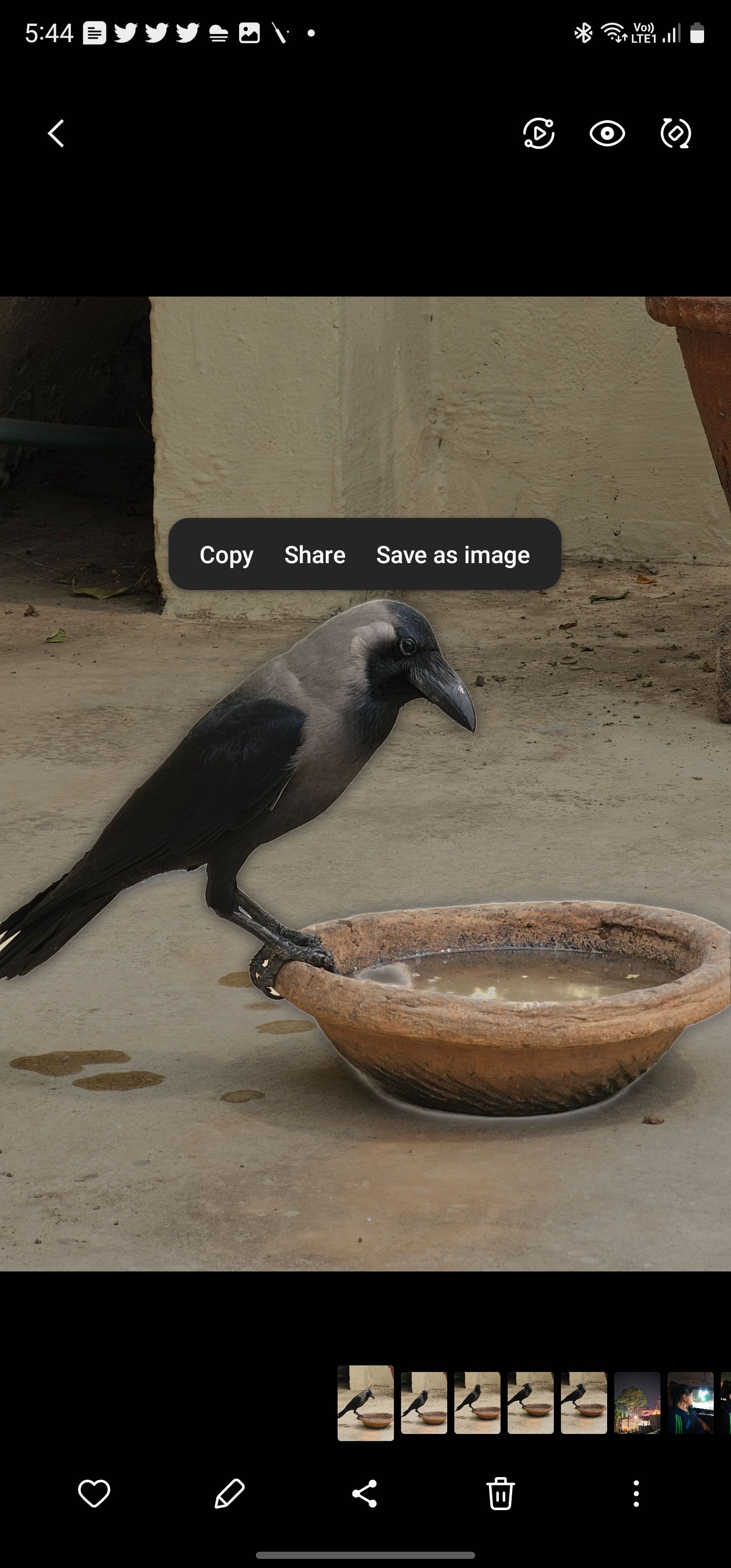

Có rất nhiều tính năng One UI 5.1 khác mà bạn nên xem trên Galaxy S23 hoặc các điện thoại Samsung khác.
Sử dụng Galaxy S23 của bạn để phát huy hết tiềm năng của nó
Với dòng Samsung Galaxy S23, gã khổng lồ Hàn Quốc đã thành công vang dội. Điện thoại cung cấp mọi thông số quan trọng, bao gồm thời lượng pin, camera và hiệu suất.
Chúng thậm chí còn được hỗ trợ bởi chính sách cập nhật phần mềm vững chắc của Samsung, vì vậy chúng sẽ nhận được bốn bản cập nhật hệ điều hành và các bản vá bảo mật trong năm năm. Kết hợp với các thủ thuật ẩn được đề cập ở trên, bạn sẽ có thể sử dụng hết khả năng của Galaxy S23.